iPhone Air bị chai pin – Cách khắc phục cực nhanh, hiệu quả bất ngờ!
iPhone Air bị chai pin là tình trạng phổ biến sau một thời gian sử dụng, khiến máy nhanh hết pin, sạc chậm, hiệu suất giảm rõ rệt. Nếu bạn nhận thấy pin hao bất thường, sạc đầy nhưng chỉ dùng vài tiếng là cạn, đừng chủ quan! Hãy cùng Thuận Phát Mobile tìm hiểu nguyên nhân, dấu hiệu và cách xử lý triệt để lỗi này ngay bài viết dưới đây.
Dấu hiệu nhận biết iPhone Air bị chai pin
Một số dấu hiệu dễ nhận thấy cho thấy pin iPhone Air đã xuống cấp bao gồm:
- iPhone Air nhanh hết pin, dù chỉ sử dụng tác vụ cơ bản như lướt web hay xem video.
- Pin tụt nhanh bất thường khi để máy ở chế độ chờ.
- iPhone Air sạc nhanh đầy nhưng cũng nhanh hết, thậm chí nóng máy khi sạc.
- Trong phần Cài đặt > Pin > Tình trạng pin, mục “Dung lượng tối đa” giảm dưới 80% – đây là dấu hiệu chai pin iPhone Air rõ nhất.
- Máy tự tắt nguồn dù còn phần trăm pin, hoặc bật không lên nếu không cắm sạc.
- iPhone Air hoạt động yếu, lag khi mở ứng dụng nặng – một biểu hiện của pin yếu cần thay.
Nguyên nhân khiến iPhone Air bị chai pin
Có nhiều lý do khiến iPhone Air bị chai pin, trong đó phổ biến nhất là:
- Sạc pin sai cách: Vừa sạc vừa dùng, sử dụng củ sạc hoặc cáp không chính hãng.
- Nhiệt độ cao khi sử dụng: Dùng máy trong môi trường nóng, khiến pin mau hư hại.
- Cập nhật iOS lỗi hoặc phần mềm chạy ngầm liên tục gây hao pin bất thường.
- Sử dụng liên tục không nghỉ, chơi game, bật 4G, định vị hoặc Bluetooth trong thời gian dài.
- Sạc qua đêm thường xuyên, khiến pin nạp vượt mức giới hạn an toàn.
- Pin kém chất lượng do đã từng thay ở nơi không uy tín.
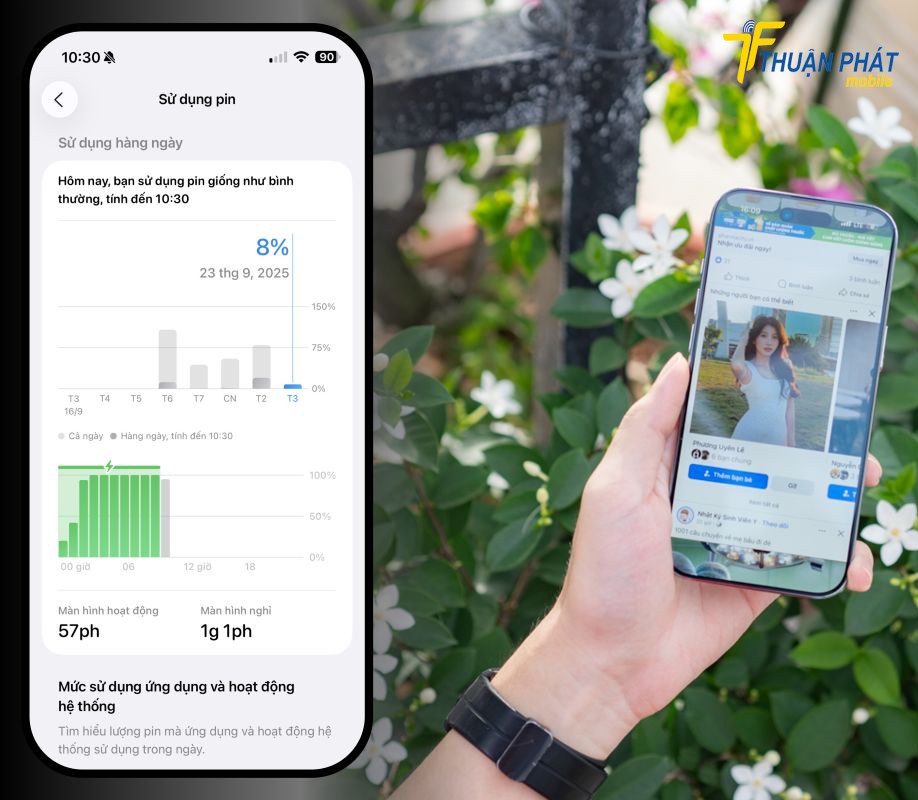
Cách khắc phục iPhone Air bị chai pin hiệu quả
Nếu bạn đang gặp tình trạng iPhone Air sạc nhanh hết pin hoặc pin tụt nhanh, hãy thử ngay các giải pháp sau:
Kiểm tra tình trạng pin
- Vào Cài đặt > Pin > Tình trạng pin và sạc, theo dõi “Dung lượng tối đa” và “Tình trạng hiệu năng đỉnh”. Nếu chỉ còn dưới 80%, đây là cách kiểm tra pin iPhone Air bị chai chính xác nhất.
Tắt các tính năng hao pin ngầm
- Tắt Làm mới ứng dụng trong nền
- Giảm độ sáng màn hình
- Tắt Bluetooth, GPS, Airdrop khi không dùng
- Chuyển sang Chế độ nguồn điện thấp
Cập nhật hoặc khôi phục iOS mới nhất
- Bản cập nhật mới có thể sửa các lỗi gây hao pin bất thường.
Thay pin mới nếu pin đã chai nặng
- Nếu pin phồng, chai nặng hoặc máy tắt nguồn liên tục, bạn nên thay pin iPhone Air mới chính hãng để đảm bảo hiệu năng và độ an toàn.
Xem chi tiết dịch vụ tại đây: Thay pin iPhone Air chính hãng, lấy liền, giá tốt nhất.
Sửa iPhone Air bị chai pin uy tín, giá rẻ tại Thuận Phát Mobile
Hệ thống cửa hàng sửa điện thoại và máy tính bảng uy tín Thuận Phát Mobile được hàng nghìn khách hàng tin tưởng nhờ giá rẻ, chất lượng tốt, bảo hành dài hạn.
Tại sao nên chọn Thuận Phát Mobile?
- Kiểm tra lỗi và vệ sinh máy miễn phí trọn đời.
- Sửa iPhone Air bị chai pin giá rẻ, linh kiện chính hãng 100%.
- Báo giá nhanh – công khai – minh bạch, báo giá trước khi sửa, không phát sinh chi phí.
- Giảm giá đặc biệt cho học sinh, sinh viên, tài xế công nghệ và khách hàng thân thiết khi sửa điện thoại iPhone.
- Cam kết không tráo đổi linh kiện, bảo mật thông tin tuyệt đối.
- Thay pin lấy liền, không phải chờ lâu.
- Bảo hành dài hạn, hỗ trợ nhanh chóng khi có sự cố.
- Đội ngũ kỹ thuật viên tay nghề cao, nhân viên tư vấn tận tình, chuyên nghiệp.

Khách hàng Thuận Phát Mobile
Hệ thống chi nhánh Thuận Phát Mobile
- Hotline hỗ trợ 24/7: 093.797.0101 - 093.179.0101.
- Nhắn tin trao đổi qua trang Fanpage, Zalo chính thức của trung tâm. Hoặc quý khách hàng có thể đến trực tiếp các chi nhánh sau:
Chi nhánh 1: 514 Lê Hồng Phong, Phường Vườn Lài, Thành phố Hồ Chí Minh.
Chi nhánh 2: 197A Lê Quang Định, Phường Gia Định, Thành phố Hồ Chí Minh.
Chi nhánh 3: 118 Nguyễn Sơn, Phường Phú Thọ Hòa, Thành phố Hồ Chí Minh.
Chi nhánh 4: 450 Huỳnh Tấn Phát, Phường Tân Thuận, Thành phố Hồ Chí Minh.

Trung tâm Thuận Phát Mobile chi nhánh 1 Lê Hồng Phong TPHCM



Trung tâm Thuận Phát Mobile Chi nhánh 4 tại Huỳnh Tấn Phát TPHCM






